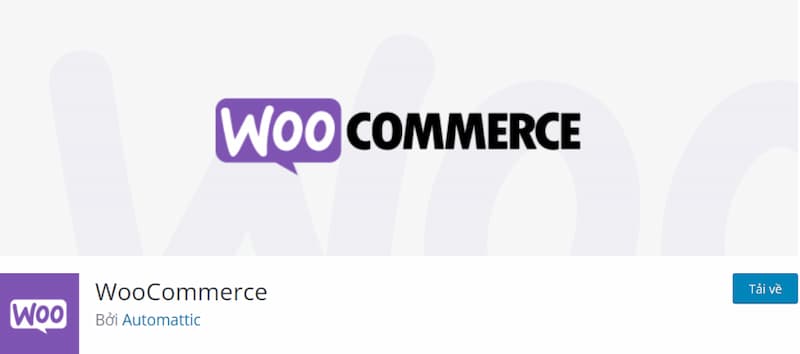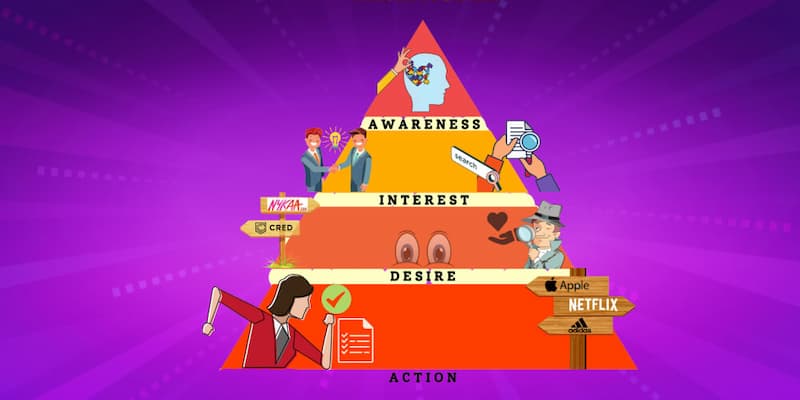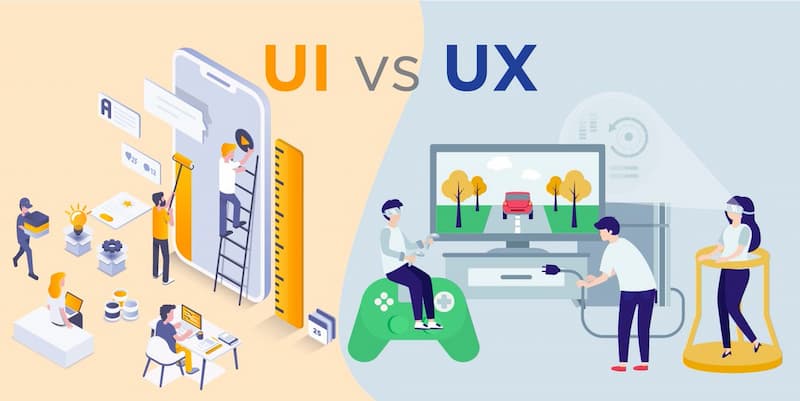Trong thời đại số hóa ngày nay, việc thiết kế website trở nên dễ dàng hơn bao giờ hết nhờ vào các công cụ tạo trang web trực quan. Một trong những công cụ phổ biến nhất hiện nay là Elementor – một plugin xây dựng trang WordPress giúp người dùng, ngay cả những người không có kỹ năng lập trình, có thể tạo ra các trang web chuyên nghiệp. Bài viết này sẽ giải thích chi tiết về Elementor, những ưu và nhược điểm của nó, khi nào nên sử dụng, và hướng dẫn cách cài đặt cũng như cấu hình công cụ này.
Elementor là gì?
Elementor là một plugin tạo trang kéo thả dành cho nền tảng WordPress, ra mắt vào năm 2016. Với Elementor, người dùng có thể dễ dàng xây dựng và tùy chỉnh giao diện trang web mà không cần biết đến mã nguồn. Đây là một công cụ phổ biến nhờ vào tính trực quan và thân thiện với người dùng, cho phép tạo ra các thiết kế web chuyên nghiệp một cách dễ dàng.
Elementor cung cấp trình chỉnh sửa trực tiếp (live editor), giúp người dùng có thể xem ngay kết quả của các thay đổi mà mình thực hiện. Điều này khác biệt so với các trình chỉnh sửa truyền thống, nơi mà bạn phải lưu và tải lại trang để xem kết quả. Với hơn 5 triệu lượt cài đặt, Elementor đã trở thành một lựa chọn không thể thiếu đối với nhiều nhà thiết kế web và quản trị viên WordPress.
Phiên bản miễn phí của Elementor cung cấp khá nhiều tính năng cơ bản, tuy nhiên, nếu bạn cần những tính năng nâng cao như tạo ra các popup, header/footer tùy chỉnh, hoặc tích hợp với WooCommerce, thì bạn có thể cân nhắc nâng cấp lên phiên bản Elementor Pro.
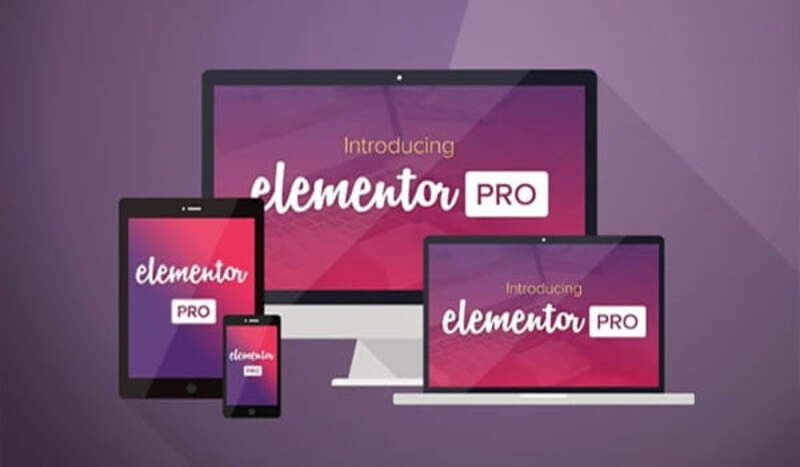
Ưu điểm và nhược điểm của Elementor
Mặc dù Elementor là một công cụ mạnh mẽ và phổ biến, nó không hoàn toàn hoàn hảo. Dưới đây là một số ưu điểm và nhược điểm mà bạn cần cân nhắc trước khi quyết định sử dụng.
Ưu điểm của Elementor
- Trực quan và dễ sử dụng
Elementor nổi bật bởi tính thân thiện với người dùng. Với giao diện kéo thả trực quan, ngay cả những người mới bắt đầu với WordPress cũng có thể dễ dàng sử dụng Elementor để xây dựng các trang web chuyên nghiệp mà không cần phải biết lập trình. - Trình chỉnh sửa trực tiếp
Một trong những điểm mạnh của Elementor là trình chỉnh sửa trực tiếp, nơi bạn có thể thấy ngay kết quả của bất kỳ thay đổi nào mà bạn thực hiện. Điều này giúp tiết kiệm thời gian và giúp việc thiết kế trở nên chính xác hơn. - Kho thư viện đa dạng
Elementor cung cấp một kho thư viện với hàng trăm mẫu thiết kế (templates) có sẵn, giúp bạn khởi tạo các trang web nhanh chóng chỉ với vài thao tác kéo thả. Điều này đặc biệt hữu ích khi bạn cần một trang web đẹp mắt nhưng lại không muốn tốn quá nhiều thời gian vào thiết kế từ đầu. - Phiên bản miễn phí giàu tính năng
Ngay cả khi sử dụng phiên bản miễn phí, bạn vẫn có thể truy cập nhiều tính năng mạnh mẽ của Elementor, từ việc tạo ra các trang landing page đẹp mắt, đến việc tùy chỉnh từng thành phần của trang web. -
Tích hợp tốt với các plugin khác
Elementor có khả năng tích hợp với nhiều plugin khác trên WordPress, bao gồm WooCommerce (plugin bán hàng), WPForms (plugin tạo biểu mẫu) và Yoast SEO (plugin tối ưu SEO).
Nhược điểm của Elementor
- Tốc độ tải trang
Elementor, khi được cài đặt trên các trang web có nhiều nội dung và plugin, có thể làm giảm tốc độ tải trang. Điều này đặc biệt đúng nếu bạn không tối ưu hóa tốt các yếu tố như hình ảnh, nội dung động, và các thành phần khác trên trang. - Giới hạn trong phiên bản miễn phí
Mặc dù phiên bản miễn phí cung cấp nhiều tính năng, nhưng các tính năng nâng cao như thiết kế theme (header/footer), popup, hay tích hợp với các dịch vụ khác chỉ có sẵn trong phiên bản Elementor Pro. - Phụ thuộc vào Elementor
Khi bạn sử dụng Elementor để tạo trang, bạn gần như sẽ phụ thuộc hoàn toàn vào plugin này. Nếu sau này bạn muốn gỡ bỏ Elementor, giao diện của trang web có thể sẽ bị lỗi hoặc cần phải chỉnh sửa lại toàn bộ. - Khả năng tùy biến giới hạn với các yếu tố phức tạp
Mặc dù Elementor cung cấp nhiều yếu tố tùy biến, nhưng với những nhu cầu thiết kế phức tạp hoặc yêu cầu đặc thù, bạn vẫn cần đến kiến thức về CSS hoặc JavaScript để tùy chỉnh.
Dù bạn sử dụng phiên bản miễn phí hay trả phí, Elementor đều mang lại giải pháp hiệu quả cho các dự án thiết kế web của bạn.

Khi nào thì nên sử dụng Elementor?
Elementor không phải là lựa chọn phù hợp cho tất cả mọi người, nhưng nó sẽ là giải pháp lý tưởng trong một số trường hợp nhất định. Dưới đây là các tình huống khi bạn nên sử dụng Elementor.
1. Khi bạn không có kinh nghiệm lập trình
Nếu bạn là người mới bắt đầu với WordPress và không có kiến thức về lập trình, Elementor sẽ là công cụ hữu ích giúp bạn xây dựng trang web một cách dễ dàng. Bạn không cần biết về mã nguồn, chỉ cần kéo thả các yếu tố và thay đổi theo ý muốn.
2. Khi bạn muốn xây dựng trang web nhanh chóng
Đối với các dự án có thời gian hạn chế, như các trang landing page cho chiến dịch marketing, Elementor giúp bạn xây dựng một trang web nhanh chóng mà vẫn đảm bảo tính thẩm mỹ và chức năng.
3. Khi bạn cần sự linh hoạt trong thiết kế
Elementor cho phép bạn tùy chỉnh từng yếu tố trên trang web theo ý muốn. Nếu bạn muốn có sự linh hoạt và không bị giới hạn bởi các mẫu thiết kế cố định, Elementor sẽ là công cụ phù hợp.
4. Khi bạn muốn tiết kiệm chi phí
Với phiên bản miễn phí, Elementor đã cung cấp rất nhiều tính năng mạnh mẽ. Nếu bạn có ngân sách hạn chế và không muốn đầu tư vào các dịch vụ thiết kế web chuyên nghiệp, Elementor là lựa chọn hợp lý.
Hướng dẫn cài đặt và cấu hình Elementor
Cài đặt và cấu hình Elementor trên WordPress khá đơn giản, dưới đây là hướng dẫn chi tiết:

1. Cài đặt Elementor
- Đầu tiên, truy cập vào bảng điều khiển WordPress của bạn.
- Vào phần Plugins và chọn Add New.
- Trong thanh tìm kiếm, nhập “Elementor” và tìm kiếm plugin Elementor Page Builder.
- Nhấn Install Now và sau đó nhấn Activate để kích hoạt plugin.
2. Cấu hình Elementor
- Sau khi kích hoạt Elementor, bạn có thể truy cập vào trình chỉnh sửa trang bằng cách mở bất kỳ trang hoặc bài viết nào.
- Nhấn vào nút Edit with Elementor để bắt đầu tùy chỉnh trang web của bạn.
- Giao diện Elementor sẽ hiện ra với các yếu tố kéo thả ở bên trái và vùng xem trước ở bên phải.
- Bạn có thể kéo các yếu tố như hình ảnh, tiêu đề, văn bản, biểu tượng, và thả vào vị trí mong muốn trên trang.
3. Tùy chỉnh giao diện và nội dung
- Elementor cung cấp nhiều tùy chọn tùy chỉnh cho từng yếu tố. Bạn có thể thay đổi màu sắc, kích thước, kiểu chữ, và thậm chí thêm các hiệu ứng chuyển động.
- Đối với phiên bản Elementor Pro, bạn còn có thể thiết kế các phần như header, footer, popup và tích hợp với các công cụ marketing khác.
4. Xuất bản trang
- Sau khi hoàn tất tùy chỉnh, nhấn vào nút Publish để xuất bản trang web của bạn.
- Elementor cũng cung cấp các tính năng lưu trữ và xem trước, giúp bạn kiểm tra trước khi trang được đưa ra công khai.
Kết luận
Elementor là một công cụ mạnh mẽ và linh hoạt, giúp việc xây dựng và tùy chỉnh trang web trở nên dễ dàng hơn bao giờ hết. Với các ưu điểm như dễ sử dụng, trình chỉnh sửa trực quan, và khả năng tùy biến cao, Elementor là lựa chọn lý tưởng cho cả người mới bắt đầu và những nhà thiết kế web chuyên nghiệp. Tuy nhiên, bạn cũng cần cân nhắc một số nhược điểm như tốc độ tải trang và sự phụ thuộc vào plugin này trong quá trình phát triển website.

Nguyễn Kiên Khang, CEO và nhà sáng lập của Web0dong.vn, là một trong những gương mặt tiêu biểu trong ngành công nghệ và thiết kế web tại Việt Nam. Với hơn 10 năm kinh nghiệm trong lĩnh vực này, ông đã phát triển Web0dong.vn thành một nền tảng cung cấp dịch vụ thiết kế website chuyên nghiệp cho hàng ngàn doanh nghiệp trên toàn quốc. Từ ý tưởng đơn giản, Nguyễn Kiên Khang đã nỗ lực không ngừng để biến Web0dong.vn thành giải pháp toàn diện, giúp các doanh nghiệp nhỏ và vừa dễ dàng xây dựng thương hiệu số và thúc đẩy hoạt động kinh doanh trực tuyến.
#ceoweb0dongvn #adminweb0dongvn #ceonguyenkienkhang #authorweb0dongvn
Thông tin liên hệ:
- Website: https://web0dong.vn/
- Email: kienkhang.web0dong@gmail.com
- Địa chỉ: 6 Đ. Dương Quang Trung, Phường 12, Quận 10, Hồ Chí Minh, Việt Nam